Windows 10 File Explorer ei tööta? Kuidas parandada

Kui teie Windows 10 explorer ei tööta, oleme teid kaitsnud. Lugege ajaveebi, et leida lahendus, kui failiuurija ei tööta.
Eksperdid ütlevad teile alati, et teil peaks alati olema tugev parool. Pikkade paroolide probleem seisneb aga selles, et neid kõiki võib olla võimatu meeles pidada. Selle tulemusel loote lühikese ja kergesti meeldejääva parooli.
Kui tead sellest paremini ja mida takistada teistel sama tegemast, on kõige parem luua oma Windows 10 arvutis parooli miinimumpikkus. Lisades parooli minimaalse pikkuse, võite olla kindel, et parooli ei ole nii lihtne häkkida.
Järgmisi koode kas töö Powershell või Command Line , mida saab kasutada programmi olete rohkem rahul. Alustamiseks toimige järgmiselt.
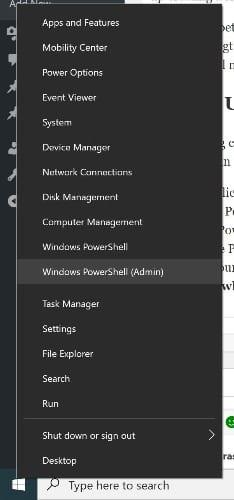
Paremklõpsake Windowsi menüü Start
Valige Powershell (käivita administraatorina)
Kui Powershell avaneb, otsige järgmist: net accounts /minpwlen: PassLength
Asenda Passlength parooli minimaalsete märkide arvuga. Näiteks kui soovite, et teie uues paroolis oleks 10 tähemärki, näeb uus käsk välja selline: net accounts /minpwlen:10,
Kui sisestasite kõik õigesti, kuvatakse viip teile teade, et see on õigesti täidetud. Saate lisada kuni 20 tähemärgi pikkuse parooli, kuid see ei tohiks olla liiga pikk. Kuni viip on avatud, saate kontrollida, kas teie käsk on tõesti vastu võetud. Tippides käsu net accounts, peaksite nägema teavet, andes teile teada, kui pikk on parooli pikkus.
Kui kahetsete parooli minimaalse pikkuse määramist, ärge muretsege, on olemas käsk, mille abil saate kõik tagasi võtta. Kohalike kontode parooli pikkuse kustutamiseks tippige net accounts /minpwlen:0
Kui soovite oma kontot turvalisena hoida, peavad kõik teie paroolid olema korraliku pikkusega. Mida pikem see on, seda raskem on kellelgi teisel teie kontole pääseda.
Kui teie Windows 10 explorer ei tööta, oleme teid kaitsnud. Lugege ajaveebi, et leida lahendus, kui failiuurija ei tööta.
Kuidas värskendada draivereid Windows 11-s probleemide lahendamiseks ja seadmete ühilduvuse tagamiseks.
File Explorer on Windows 10 põhifunktsioon, mis võimaldab hõlpsasti leida ja hallata faile. Õppige, kuidas konfigureerida File Explorer avama "Seda arvutit" alates arvuti käivitamisest.
Kuidas kasutada Windows 11 otsingut tõhusalt ja kiiresti. Hanki kasulikud näpunäited ja parimad praktikad Windows 11 otsingufunktsiooni jaoks.
Iga arvutiga ühendatud seadet ja selle sees olevaid komponente haldavad seadmedraiverid. Draiverite värskendamine Windows 10-s on oluline mitmesuguste probleemide vältimiseks.
Kas näete File Explorer ei reageeri veateadet? Siit leiate tõhusad lahendused, et lahendada Windows 10 mittetöötava File Exploreri probleem.
Kuidas saada Windows 10-s abi - leidke parimad lahendused pea iga küsimusele, mis teil Microsoft Windows 10 kohta on.
Failiuurija ei reageeri tõrge Windows 10-s. File Explorer või Windows Exploreri protsess ei tööta operatsioonisüsteemis Windows 10. Hangi uued lahendused.
Uuri, kuidas tuua tagasi "Minu arvuti" ikoon Windows 11-s ja avada see lihtsalt, et pääseda oma failidele ja seadetele.
Kas te ei saa Windows 11 arvutis faile ja kaustu avada? Siit leiate teavet selle kohta, kuidas parandada, et Explorer.exe ei laadita käivitamisel ja tööle naasta.








